Como converter uma data em número de série no Excel?
Se você recebeu uma planilha com algumas datas e agora deseja convertê-las em números de série, conforme mostrado na captura de tela abaixo, como você pode resolver isso rapidamente? Aqui tenho algumas maneiras que podem ajudá-lo.
 |  |  |
Converter data para número de série com Formatar Células
Converter data para número de série com DATAVALOR
Converter número de série em vários formatos de data com Kutools para Excel![]()
Converter múltiplos formatos de data não padrão para formato de data padrão com Kutools para Excel![]()
Converter data para número de série com Formatar Células
Para converter uma data em número de série, você pode alterar o formato da célula para geral.
1. Selecione as células de data e clique com o botão direito para exibir o menu de contexto, selecione Formatar Células.
2. Na janela Formatar Células diálogo, em Número aba, selecione Geral a partir da lista Categoria Clique em OK.
Então as células de data foram convertidas em números de série.
Converter data para número de série com DATAVALOR
Além disso, você pode aplicar a função DATAVALOR para converter células de data em números de série.
Selecione uma célula em branco onde será colocado o número de série, digite esta fórmula =DATAVALOR("8/8/2017"), pressione a tecla Enter Agora a data na fórmula será exibida como um número de série.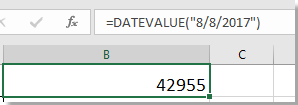
Converter número de série em vários formatos de data com Kutools para Excel
Se você deseja converter números de série em vários formatos de data, conforme mostrado na captura de tela abaixo, pode aplicar a ferramenta Aplicar Formatação de Data do Kutools para Excel. Esta ferramenta pode ajudá-lo a converter números de série em ano, mês, dia ou mm-dd-yyyy ou outros formatos.
 |  | 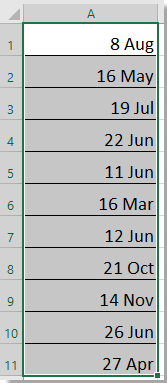 |  |  |
Após instalar o Kutools para Excel, por favor faça o seguinte:
1. Selecione os números de série que deseja converter em datas, clique em Kutools > Formato > Aplicar Formatação de Data.
2. No diálogo Aplicar Formatação de Data selecione o formato de data que deseja aplicar no painel esquerdo, depois você poderá visualizar o resultado no painel direito.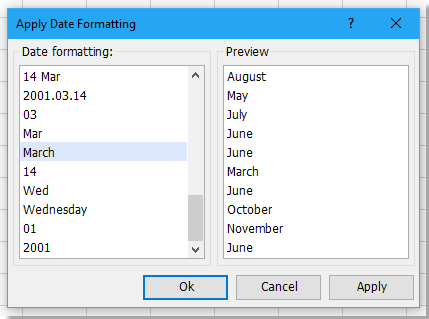
3. Clique em Ok ou Aplicar.
Converter múltiplos formatos de data não padrão para formato de data padrão com Kutools para Excel
Se você recebeu uma planilha com células de data em formato não padrão, pode querer convertê-las para o formato de data padrão mm/dd/yyyy. Aqui tenho um suplemento — Kutools para Excel para apresentar a você, sua função Reconhecimento de Data pode lhe ajudar.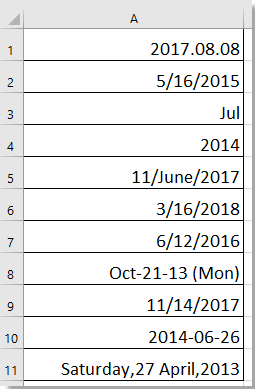
Após instalar o Kutools para Excel, por favor faça o seguinte:(Faça o Download Gratuito do Kutools para Excel Agora!)
Selecione as datas que deseja converter para o formato de data padrão, clique em Kutools > Texto > Reconhecimento de Data.
Agora as datas foram convertidas para o formato de data padrão.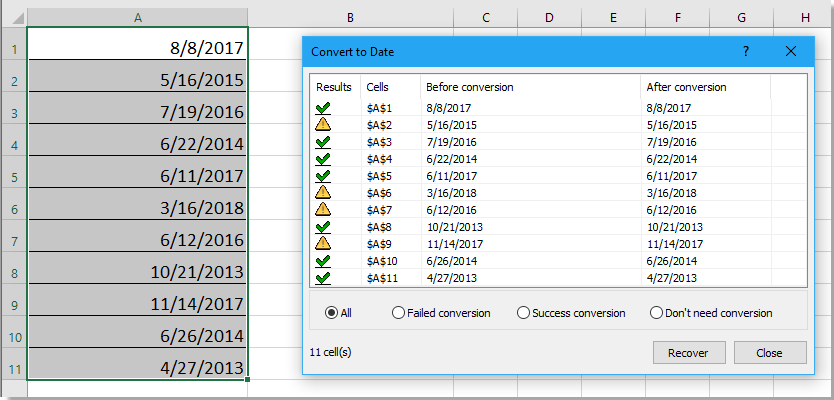
Melhores Ferramentas de Produtividade para Office
Impulsione suas habilidades no Excel com Kutools para Excel e experimente uma eficiência incomparável. Kutools para Excel oferece mais de300 recursos avançados para aumentar a produtividade e economizar tempo. Clique aqui para acessar o recurso que você mais precisa...
Office Tab traz interface com abas para o Office e facilita muito seu trabalho
- Habilite edição e leitura por abas no Word, Excel, PowerPoint, Publisher, Access, Visio e Project.
- Abra e crie múltiplos documentos em novas abas de uma mesma janela, em vez de em novas janelas.
- Aumente sua produtividade em50% e economize centenas de cliques todos os dias!
Todos os complementos Kutools. Um instalador
O pacote Kutools for Office reúne complementos para Excel, Word, Outlook & PowerPoint, além do Office Tab Pro, sendo ideal para equipes que trabalham em vários aplicativos do Office.
- Pacote tudo-em-um — complementos para Excel, Word, Outlook & PowerPoint + Office Tab Pro
- Um instalador, uma licença — configuração em minutos (pronto para MSI)
- Trabalhe melhor em conjunto — produtividade otimizada entre os aplicativos do Office
- Avaliação completa por30 dias — sem registro e sem cartão de crédito
- Melhor custo-benefício — economize comparado à compra individual de add-ins